Wondershare umożliwia wszystkim użytkownikom konwersję lub edycję plików wideo z różnych formatów do formatów Mac, iPhone i iPad. Może również skonfigurować rozszerzenie przeglądarki, które umożliwia pobieranie pliku z platform do przesyłania strumieniowego wideo, takich jak Youtube. Możesz także użyć aplikacji do edycji filmów, ale tylko w bardzo prosty sposób.
Być może po pobraniu i używaniu Wondershare przez jakiś czas zdałeś sobie sprawę, że powoduje to problemy z komputerem Mac, takie jak spowolnienie. Jednym z rozwiązań jest odinstaluj Wondershare Mac pozbyć się tego. Jednakże, odinstaluj aplikację na komputerze Mac nie oznacza po prostu przeniesienia programu z folderu Aplikacje do Kosza; kilka plików pozostanie na dysku startowym. Oto jak prawidłowo usunąć Wondershare na komputerze Mac.
Spis treści: Część 1. Typowe problemy napotykane podczas odinstalowywaniaCzęść 2. Podręcznik ręczny dotyczący odinstalowywania Wondershare na komputerze MacCzęść 3. Przewodnik po odinstalowaniu Wondershare przez PowerMyMacCzęść 4. Wniosek
Część 1. Typowe problemy napotykane podczas odinstalowywania
Niektórzy użytkownicy mogą napotkać problemy lub problemy podczas próby odinstalowania Wondershare na komputerze Mac. Poniżej przedstawiono najbardziej typowe problemy napotykane przez większość użytkowników podczas próby odinstalowania z Wondershare:
- Nie można znaleźć dezinstalatora dla programu
- Podczas przeciągania oprogramowania do Kosza odbija się ono z powrotem
- Wondershare stale działa w tle i nie można go zatrzymać przed odinstalowaniem
- Wondershare nie może zostać całkowicie odinstalowany z komputera Mac; niektóre pliki związane z aplikacją nadal pozostają na urządzeniu
Jeśli proces dezinstalacji okaże się niekompletny lub nieudany, prawdopodobnie spowoduje to następujące problemy:
- Wondershare na komputerze Mac nie może być już ponownie instalowany.
- Wondershare nie uruchamia się i zawsze wyświetla kod błędu.
- Resztki Wondershare Filmora nadal zajmują miejsce na dysku twardym i nie można ich usunąć wraz z aplikacją.
- Konflikt z aplikacją
- Na komputerze nieoczekiwanie pojawiają się nieznane problemy z błędami
Część 2. Podręcznik ręczny dotyczący odinstalowywania Wondershare na komputerze Mac
Jeśli szukasz łatwego w zarządzaniu sposobu odinstalowania Wondershare na komputerze Mac, poniższy przewodnik krok po kroku może być dla Ciebie korzystny.

Ważne jest, aby zrozumieć, że zwykłe przeciąganie i upuszczanie aplikacji do Kosza nie spowoduje ich całkowitego odinstalowania. Będziesz musiał ręcznie zlokalizować i usunąć wszystkie pozostałości. I tak możesz to zrobić.
- Otwórz Findera, przejdź do Folder aplikacji a następnie przenieś Wondershare do Kosza.
- Następnie należy wejść do Biblioteka folder i zlokalizuj i usuń wszelkie pliki i foldery usług związanych z Wondershare:
~Library/Application Support/Wondershare~Library/Logs/Wondershare~Library/Caches/com.wondershare.helper_compact~Library/Preferences/com.wondershare.helper_compact.plist~Library/Caches/com.Wondershare-Video-Converter-Ultimate~Library/Application Support/Wondershare Video Converter Ultimate~Library/Cookies/com.Wondershare.Video-Converter-Ultimate.binarycookies~Library/Preferences/com.Wondershare.Video-Converter-Ultimate.plist~Library/Safari/Extensions/Wondershare Video Converter for Mac.safariextz
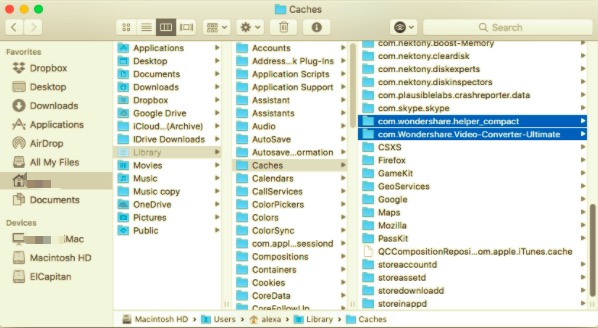
Wondershare Helper Compact należy rozważyć i zwrócić uwagę. Będziesz nadal otrzymywać uciążliwe powiadomienia, nawet po usunięciu programu, jeśli nie odinstalujesz go całkowicie. W przeciwieństwie do omówionych wcześniej podfolderów, Application Support ma jeden dodatkowy plik: folder Helper.
- Wybierz wszystkie pliki usług powiązane z Wondershare, a następnie usuń je.
- Gdy wszystko zostanie przeniesione do kosza, opróżnić kosz aby całkowicie usunąć aplikację wraz z jej składnikami.
Część 3. Przewodnik po odinstalowaniu Wondershare przez PowerMyMac
Nie można zaprzeczyć, że ręczne usuwanie aplikacji jest niewygodne i czasochłonne. Dobrą wiadomością jest to, że możesz użyć określonej aplikacji do odinstalowywania o nazwie PowerMyMac, aby szybko i łatwo odinstalować Wondershare na komputerze Mac.
PowerMyMac to doskonałe narzędzie do szybkiego usuwania plików Wondershare. Ten program ma bardzo płynny i przyjazny dla użytkownika interfejs. Po instalacji kompleksowe skanowanie przeszuka komputer Mac i usunie wszelkie pozostałości, usuwając wszelkie ślady jego DNA. Dokładnie sprawdza wszystkie pliki i rejestry przed ich usunięciem.
PowerMyMac ma pomocne narzędzie, które obejmuje dezinstalator, który jednym kliknięciem lokalizuje i usuwa kłopotliwe aplikacje. Odinstalowanie niepotrzebnych aplikacji jest bezpieczne i proste podczas korzystania Dezinstalator aplikacji PowerMyMac.
Oto kroki, jak korzystać z aplikacji podczas odinstalowywania Wondershare:
- Najpierw należy pobrać i zainstalować PowerMyMac. Następnie otwórz oprogramowanie na komputerze Mac. Strona główna wyświetli podsumowanie aktualnego stanu systemu Maca.
- Kliknij Deinstalator aplikacji i naciśnij SCAN. Poczekaj, aż zakończy skanowanie, zanim przejdziesz dalej. W razie potrzeby wybierz Skanuj ponownie, aby ponownie przeskanować wszystkie aplikacje.
- Po zeskanowaniu wszystkie programy zainstalowane na komputerze Mac powinny wyświetlić się w lewej kolumnie. Sprawdź aplikację Wondershare lub wpisz Wondershare w polu wyszukiwania znajdującym się u góry. Następnie pojawią się powiązane pliki usług lub foldery pod programem.
- Wybierz wszystkie pliki, które chcesz wymazać z urządzenia. Zaznacz wszystko jeśli chcesz usunąć wszystkie dane naraz. Upewnij się, że wybrałeś właściwe pliki, zaznaczając lub sprawdzając dwukrotnie. Następnie w prawym dolnym rogu naciśnij CZYSZCZENIE przycisk, aby zakończyć ten krok. Poczekaj, aż się zakończy, a następnie wyskakujące okienko „Oczyszczanie zakończonePojawi się ", co oznacza, że dezinstalacja została zakończona.

Część 4. Wniosek
Wondershare zużywa dużo miejsca i pamięci RAM na MacBooku lub iMacu, podobnie jak inne profesjonalne aplikacje do edycji plików wideo. W rezultacie możesz odczuwać niską wydajność komputera Mac po zainstalowaniu wielu bardzo podobnych programów. Jeśli doprowadzi cię to do punktu, w którym być może będziesz musiał odinstaluj Wondershare na Macu, ten artykuł pomoże Ci i przeprowadzi Cię przez ten proces.
W tym artykule udostępniono dwie metody: ręczne usunięcie Wondershare lub użycie Dezinstalator aplikacji PowerMyMac aby automatycznie usunąć aplikację. Ten kompletny przewodnik gwarantuje, że jakikolwiek proces, którego używasz, jest bezpieczny i skuteczny. Jeśli proces odinstalowywania zawsze nagle się zatrzymuje lub nie możesz rozpocząć usuwania aplikacji i zamiast tego pojawia się komunikat o błędzie, nadszedł czas, aby zmienić sposób, w jaki zazwyczaj odinstalowujesz program. Ten problem zwykle występuje podczas próby odinstalowania Wondershare poprzez przeciągnięcie go do Kosza.
W takim przypadku powinieneś spróbować innego podejścia, na przykład użyć profesjonalnego dezinstalatora, który pomoże Ci usunąć oprogramowanie. Wielu użytkowników komputerów Mac znalazło plik PowerMyMac app jest naprawdę pomocna, ponieważ oszczędza czas na ręcznym znajdowaniu każdego powiązanego pliku. Poza tym wystarczy kilka kliknięć, aby zakończyć proces.



